PaintTool SAI là một phần mềm để vẽ tranh kỹ thuật số, khá rất phổ vì nó có nhiều công cụ và dễ sử dụng. Bài viết dưới đây sẽ hướng dẫn cách tải và sử dụng cho cả người mới và những người muốn biết thêm về các công cụ PaintTool SAI để tạo ra các tác phẩm hội hoạ đẹp.
Bạn thích hội họa? Bạn thích vẽ trên máy tính? Thì PaintTool SAI là ứng dụng vẽ mà bạn đang tìm kiếm. Bài viết sau đây sẽ hướng dẫn cách tải và sử dụng PaintTool Sai miễn phí, đơn giản.
Bạn đang đọc: Cách tải PaintTool SAI miễn phí và giới thiệu các công cụ cơ bản, ai cũng có thể sử dụng
Giới thiệu ứng dụng PaintTool SAI
PaintTool SAI là một ứng dụng vẽ và biên tập đồ họa dành cho hệ điều hành Windows. Giao diện của phần mềm dễ hiểu và phù hợp với nhiều người, kể cả trẻ em. Có 2 bảng điều khiển chính là Color and Tool Panel ở bên phải, Layer Panel ở bên trái và các tính điều khiển khác ở thanh Quick Bar.

Bảng điều khiển Color
Các loại Palette có thể được truy cập từ bảng điều khiển Color and Tool:
- Color Wheel là tổ chức các sắc thái màu sắc trong một vòng tròn.
- RGB Slider cho phép thay đổi màu sắc và giá trị trên Color Wheel.
- HSV Slider viết tắt Hue, Saturation và Value.
- Color Mixer hữu ích khi vẽ bằng màu xám trước khi dùng màu chính.
- Swatches là nơi lưu màu sắc yêu thích. Sau đó được lưu vào Palette.
- Scratchpad dùng trộn màu sắc mà không ảnh hưởng đến canvas chính. Sau khi tạo ra màu mong muốn thì áp dụng vào tác phẩm của mình.
Bảng điều khiển Tool
Các công cụ Selection:
Công cụ Selection gồm Lasso, Magic Wand, Move, Zoom, Rotate, Hand và Color Picker và chuyển đổi màu Primary và Secondary.
Các công cụ Transform:
- Công cụ Rectangle Selection cung cấp các công cụ chuyển đổi như Transform (Command-T) để mở rộng và xoay.
- Công cụ Scale và Rotate có chức năng giống như Transform.
- Công cụ Free Distort giúp thay đổi tỷ lệ của vùng được chọn.
- Ngoài ra còn có các công cụ như Flip Horizontally, Flip Vertically, Rotate 900 CCW, Rotate 900 CW.
Công cụ Drawing:
Mỗi phiên bản PaintTool SAI có bộ công cụ khác nhau. Ví dụ, một số phiên bản có Brush trong khi một số phiên bản khác có công cụ Water Brush. Cả hai đều hoạt động về cơ bản giống nhau. Ngoài ra bạn có thể tạo phím tắt bằng cách nháy đúp vào Tool -> Others (O) > Keyboard Shortcuts.
Mỗi công cụ đều có những lợi thế riêng. Ví dụ, Sketch rất hữu ích để vẽ các đường thẳng cơ bản, Pen cho phép bạn vẽ các đường thẳng mượt mà hơn và Color giúp phối màu. Blur dùng để pha trộn màu sắc.
Bên dưới bảng điều khiển Tool có các công cụ khác như Edge Shape, Size, Min Size, Density và Texture,… và Advanced Settings (cài đặt nâng cao) cho mỗi công cụ.
Edge Shape điều chỉnh nét vẽ mềm hoặc cứng. Sử dụng Size để làm cho brush nhỏ đi để vẽ chi tiết hoặc rất lớn để vẽ các vùng màu lớn. Min Size là lượng màu lấp đầy các cạnh của nét vẽ. Density kiểm soát độ mờ của công cụ vẽ.
Ngoài ra, mỗi phiên bản PaintTool SAI đều có một số họa tiết sẵn. Tuy nhiên, bạn có thể tự tạo các họa tiết này hoặc tải xuống và thêm mục Textures của PaintTool SAI.
Select và Deselect là công cụ dễ sử dụng hoạt động khá đơn giản, sử dụng giống như một brush để chọn hoặc bỏ những nơi bạn muốn. Bạn có thể di chuyển sang một layer khác để vẽ. Tuy nhiên, bạn vẫn sẽ làm việc bên trong khu vực đã chọn cho đến khi bạn nhấn Clear Selection trên Quick Bar.
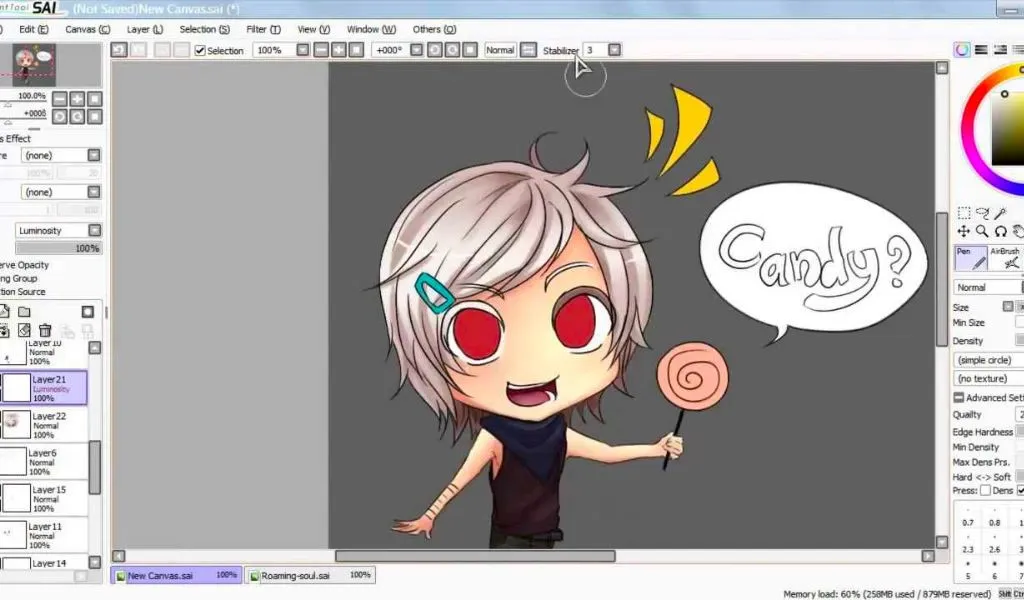
Bảng điều khiển Layer
Đầu tiên, bạn sẽ thấy Panel Navigator, một công cụ được sử dụng để xem trước nhanh chóng. Tiếp theo là bảng điều khiển Paint Effects, chứa Texture và Effect. Bên dưới là Layer Mode và Opacity cùng với các thủ thuật layer hữu ích.
Fringe Effect (Wet Edges) giúp tạo các bức tranh màu nước chân thực.
Công cụ Layer Mode cho phép trộn 2 hoặc nhiều layer với nhau.
- Normal Mode, cho phép bạn che phủ layer bên dưới bằng một layer mới mà không làm trộn lẫn màu.
- Các chế độ Multiply, Shade và Screen được sử dụng để làm tối hoặc sáng hình ảnh. Hiệu ứng Screen khác với hiệu ứng của Multiply. Dùng các chế độ layer cho các vùng tối hoặc sáng trên bức hình.
- Luminosity tăng độ sáng hơn nữa, gần giống như chế độ Screen.
- Chế độ Overlay kết hợp chế độ Multiply và Screen nên các phần sáng sẽ sáng hơn và các phần tối sẽ tối hơn. Lumi&Shade hoạt động gần như giống nhau, nhưng chế độ này làm tăng sáng thêm một lần nữa.
- Binary là chế độ đơn giản nhất, có thể che phủ mọi thứ bằng màu đen. Tuy nhiên, nếu sử dụng chế độ Binary để thay đổi độ mờ của lớp, màu sắc sẽ thay đổi hoàn toàn.
Hai cài đặt thú vị là Clipping Group và Preserve Opacity nằm trong phần Mode và Opacity.
- Preserve Opacity làm cho tất cả các line và fill của một layer bị khóa. Điều này giúp bạn thay đổi màu sắc của các line hoặc khối màu mà không ảnh hưởng đến màu sắc và khu vực khác.
- Clipping Group hoạt động như một mask. Khi bạn vẽ lên layer trên cùng, các nét vẽ luôn nằm bên trong vùng được vẽ.
Bảng điều khiển layer cho phép bạn tạo các layer và nhóm mới, hợp nhất nội dung của các layer, xóa các layer và làm việc với các mask.
- New Layer là tạo layer mới, New Linework Layer cho phép mở các công cụ vector, trong khi New Layer Set hoạt động như nhóm layer nên bạn có thể sắp xếp các layer khi làm việc để không bị rối.
- Transfer Down Layer cơ bản sẽ chuyển nội dung đến layer bên dưới, sau đó xóa nội dung ở layer trên cùng. Merge Down Layer kết hợp nội dung 2 layer với nhau và xóa layer trên.
- Clear Layer là làm trống nội dung, Delete Layer là xoá layer.
Tìm hiểu thêm: Hướng dẫn sử dụng cơ bản vivo V23e

Xem thêm: SketchBook: Khơi dậy sức sáng tạo của bạn với ứng dụng vẽ tranh chuyên nghiệp
Hướng dẫn tải PaintTool SAI
Bước 1: Đến trang tải PaintTool SAI và chọn PaintTool SAI (Full Installation) > Chọn Install > Chọn OK.

Bước 2: Sau khi phần mềm đã được tải về máy, bạn chọn Install để phần mềm hoạt động.
Bước 3: Khi bảng thông báo Setup xuất hiện, bạn chọn OK. Phần mềm sẽ xuất hiện trên máy tính và có thể sử dụng.
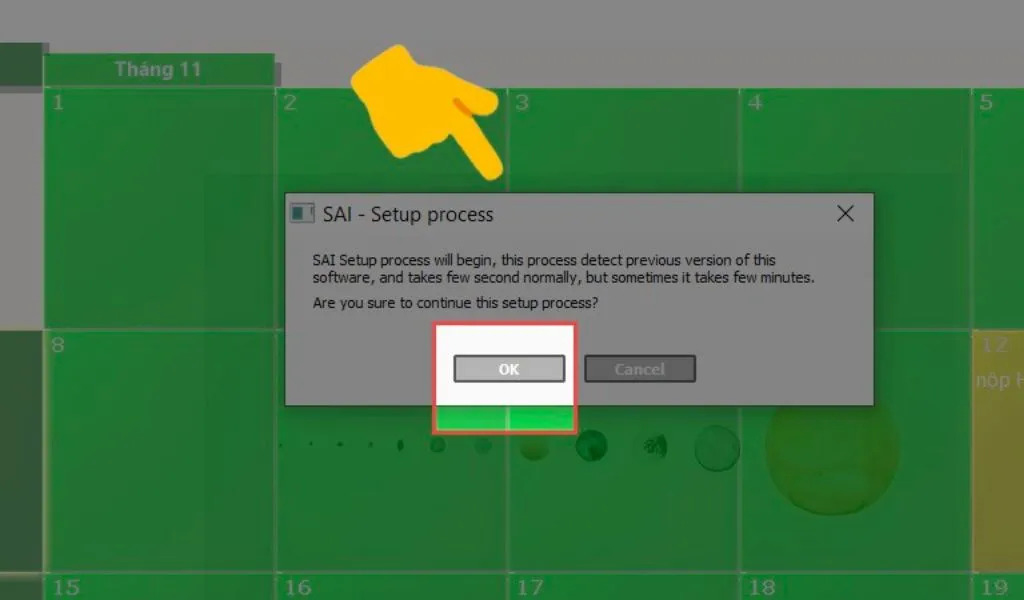
>>>>>Xem thêm: Cách khôi phục hoặc gỡ cài đặt driver NVIDIA trên Windows 11
Tạm kết
Blogkienthuc.edu.vn đã giới thiệu các công cụ cơ bản trong PaintTool SAI và cách cài đặt để người mới có thể sử dụng dễ dàng hơn. Bạn có thể tải phần mềm này về máy theo hướng dẫn như trên để trải nghiệm thử các công cụ cũng như thử tạo ra những tác phẩm nghệ thuật sáng tạo từ phần mềm này.
Xem thêm:
- 10 app vẽ tranh trên điện thoại và máy tính đẹp, miễn phí đang phổ biến nhất hiện nay
- Top 15 ứng dụng vẽ trên máy tính phổ biến và đáng trải nghiệm nhất hiện nay
Bài viết trên đã cung cấp thông tin về ứng dụng PaintTool SAI phù hợp cho những người yêu thích vẽ tranh. Để sử dụng phần mềm này bạn nên sử dụng laptop để dễ quan sát hơn. Tham khảo các dòng laptop đang bán tại Blogkienthuc.edu.vn dưới đây:
- Laptop chính hãng

